办公技巧
Office Skills联系我们
Contact us
2021-4-19
演示效果
三级下拉菜单看起来非常高端、逼格,只要你学会了前面的一级和二级下拉菜单制作过程,三级下拉菜单做起来也是非常简单的。
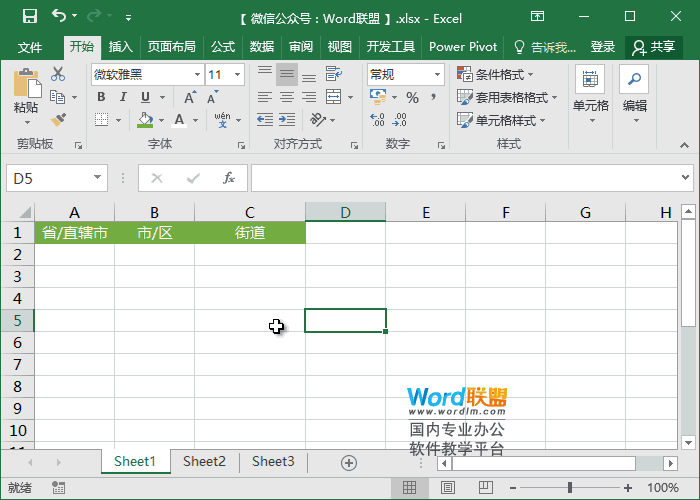
三级下拉菜单的制作:
1、首先,我们在Excel中将数据分别录入到Sheet2和Sheet3中。Sheet2中是一级和二级,Sheet3中是二级和三级的数据。和之前制作二级下拉菜单的方式差不多,我们先进入Sheet2中,选择所有数据,点击「公式」-「定义的名称」-「根据所选内容创建」只保留「首行」前面的勾,其他的全部取消掉。同样的方法,我们再次进入Sheet3中进行操作。
2、设置一级下拉菜单。进入Sheet1,选中A2单元格,进入「数据」-「数据工具」-「数据验证」-「设置」-「允许」中选择「序列」,在「来源」中选择Sheet2中的「A1:C1」单元格(就是一级下拉菜单的内容)。
3、设置二级下拉菜单。光标定位到B2单元格,然后进入「数据」-「数据工具」-「数据验证」-「设置」-「允许」中选择「序列」,「来源」中输入「=INDIRECT(A2)」确定。
4、设置三级下拉菜单。选中C2单元格,同样的操作,只是在「来源」中输入的是「=INDIRECT(B2)」。最后,我们选中A2:C2单元格,向下填充一下。此时,我们的多级下拉菜单就已经全部完成。
这个在工作的时候非常有用,转载自www.wordlm.com。